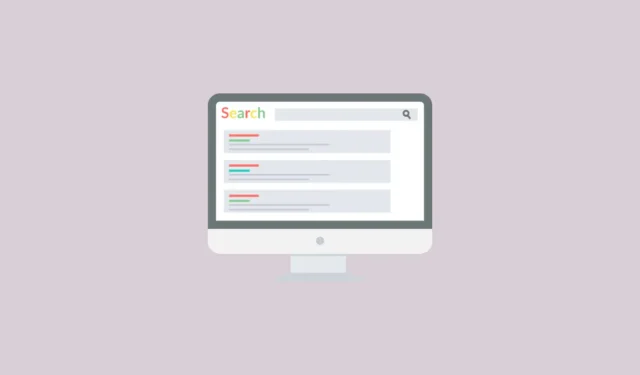
Google は数か月前に Web ビューを開始しました。これは、検索語句に関連するリンクのリストとして検索結果を表示するもので、ウェブサイトの情報やテキスト プレビューも含まれています。製品ボックス、ビデオ カルーセル、画像、AI 要約、ナレッジ パネルはないため、時間を無駄にすることなく探しているものを見つけることができます。次の手順に従って、整理された新しいビューに切り替えることができます。
Chromeの場合
- いつもどおり通常の Google 検索を実行します。
- 検索結果が表示されたら、検索ボックスの下にある「Web」オプションを探してクリックします。直接表示されない場合は、「その他」オプションをクリックする必要があるかもしれません。
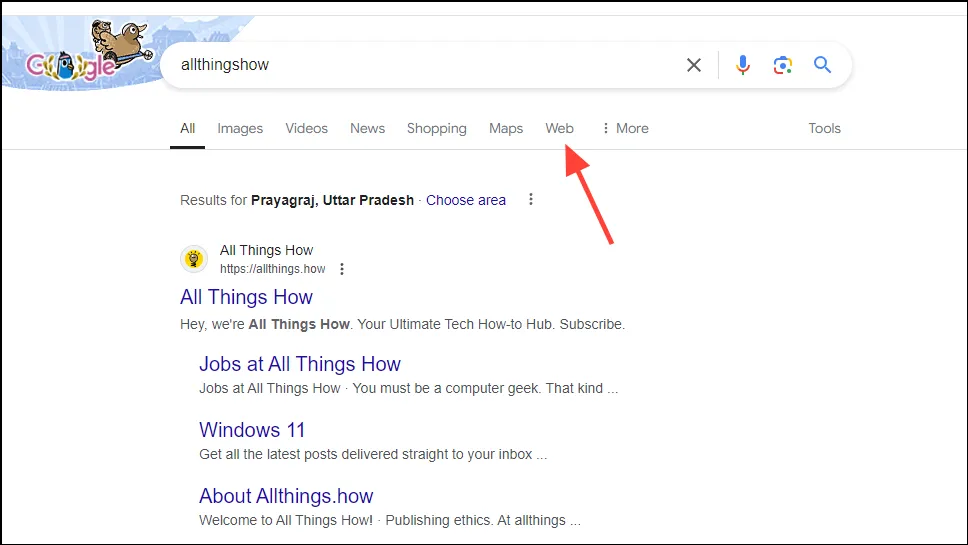
- 「Web」オプションをクリックすると、邪魔な要素のない簡略化された検索結果ページが表示されます。
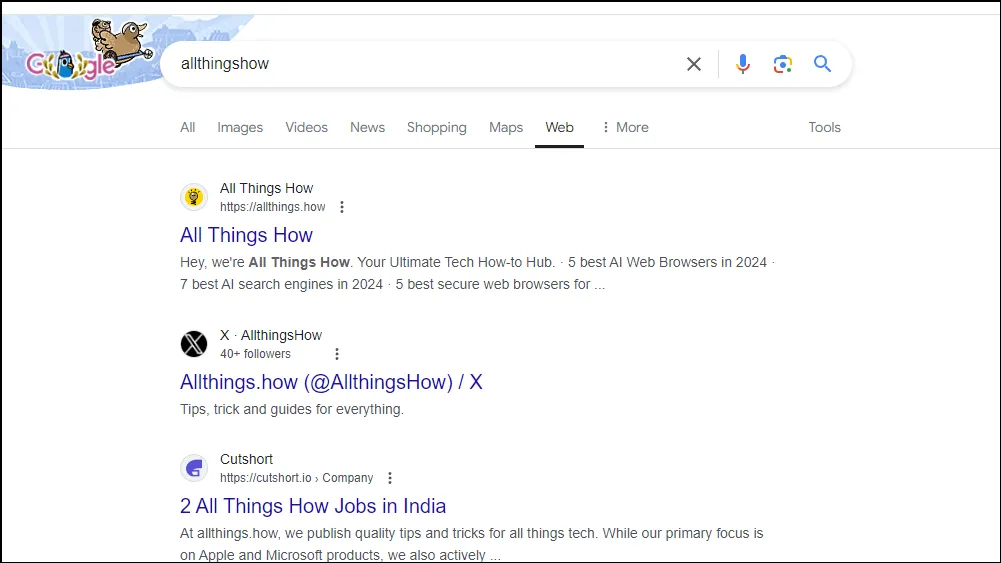
- この Web ビューを既定のビューとして設定できますが、これはデスクトップ ブラウザーでのみ機能し、モバイル ブラウザーでは機能しません。Chromium ベースのブラウザーでは、右上の 3 つのドットをクリックしてドロップダウン メニューを開きます。
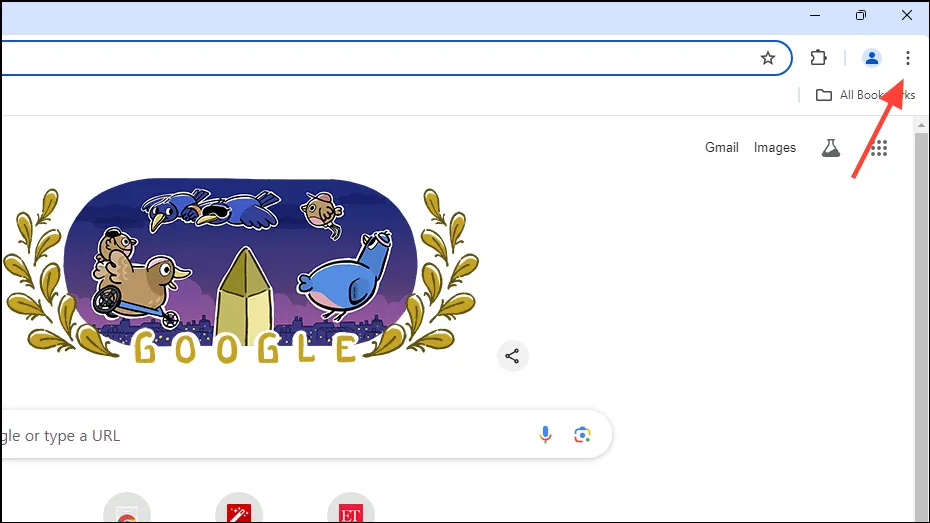
- ドロップダウン メニューで、下部にある [設定] をクリックします。
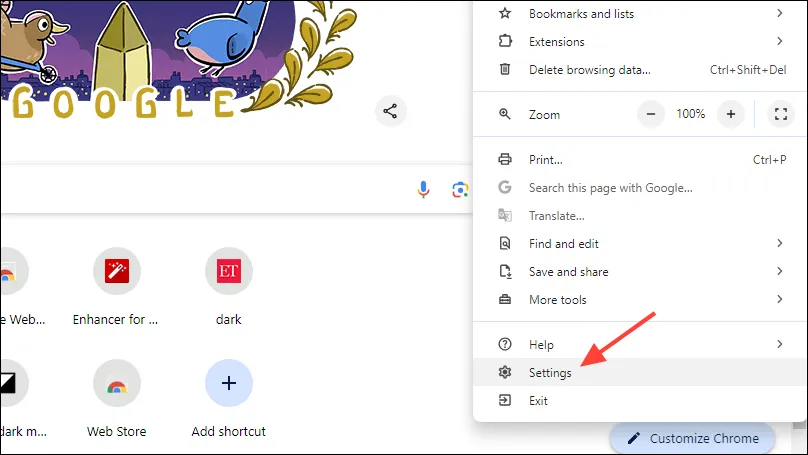
- 設定ページが開いたら、左側の「検索エンジン」をクリックし、次に「検索エンジンとサイト検索の管理」をクリックします。
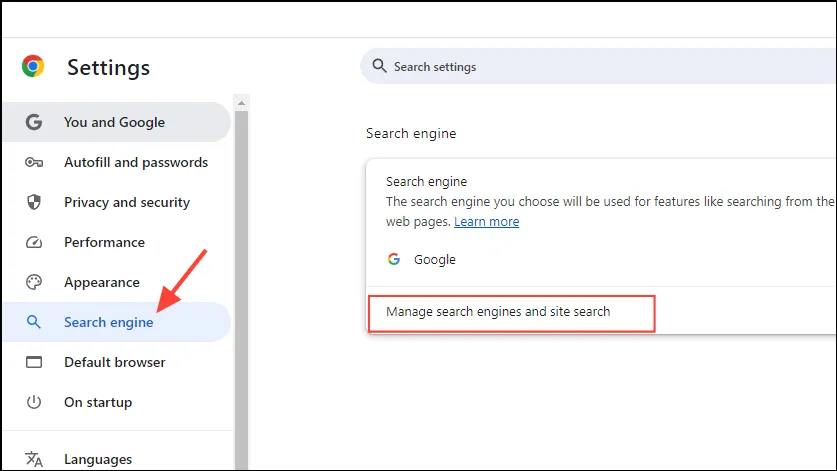
- 次のページで、サイト検索セクションまで下にスクロールし、「追加」ボタンをクリックします。
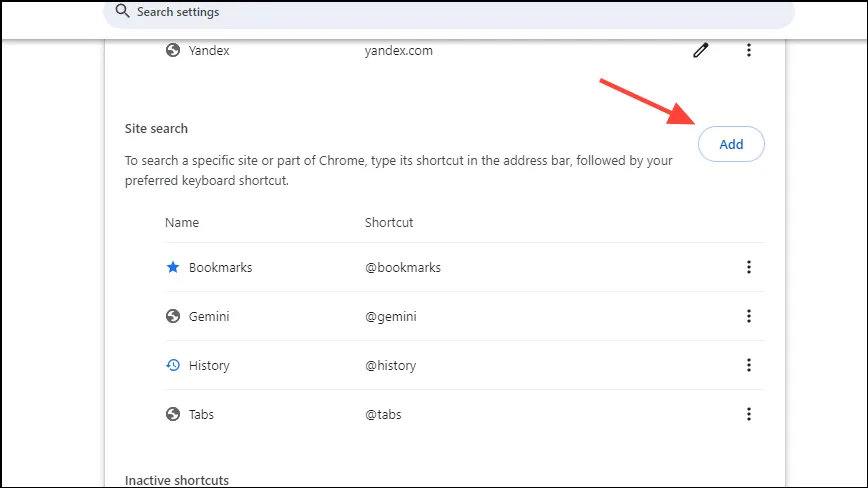
- ショートカットの名前( など)を入力し
Google Web View、次のフィールドにショートカット( など)を入力します@web。次の URL を URL フィールドに貼り付けてhttps://www.google.com/search?q=%s&udm=14、「追加」ボタンをクリックします。
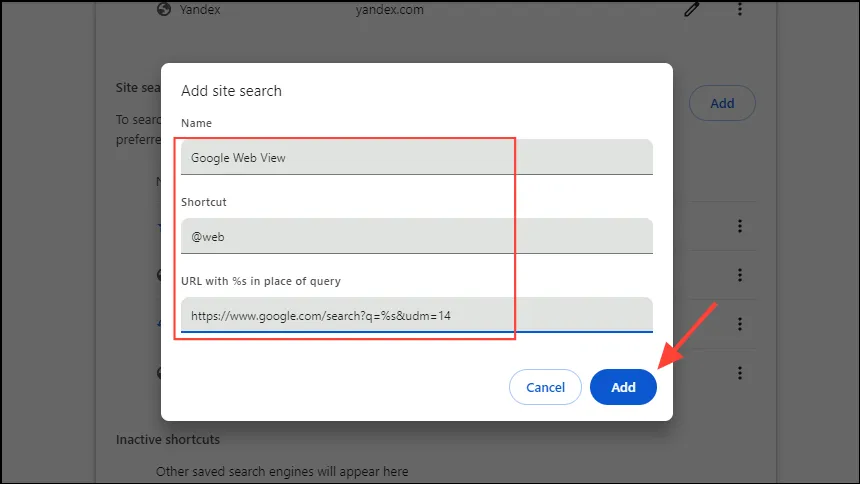
- ショートカットを使用して、ブラウジング中に Google の Web ビューを使用できるようになりました
@web。これをデフォルトにするには、右側の 3 つのドットをクリックし、[デフォルトに設定] をクリックします。
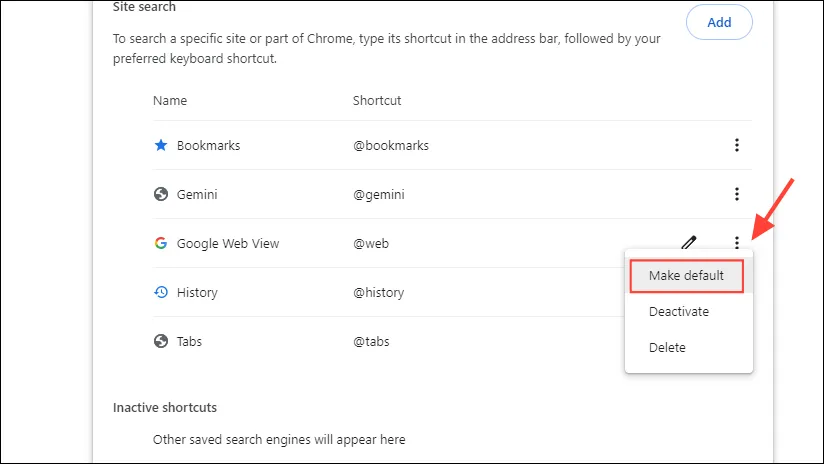
Firefoxの場合
- Firefox を開いて、Google 検索に進みます。そこに到達したら、上部の星のアイコンをクリックしてブックマークを作成します。
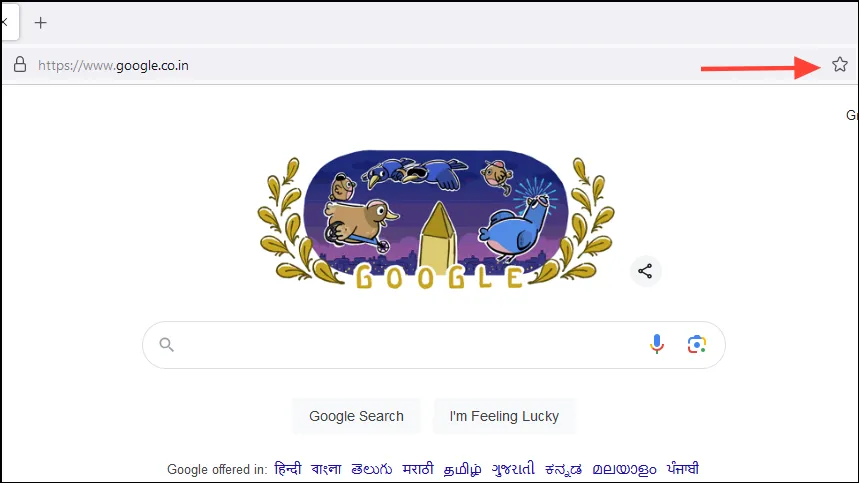
- 次に、右上に 3 本の水平線として表示されるハンバーガー メニューをクリックし、「ブックマーク」をクリックしてすべてのブックマークを表示します。
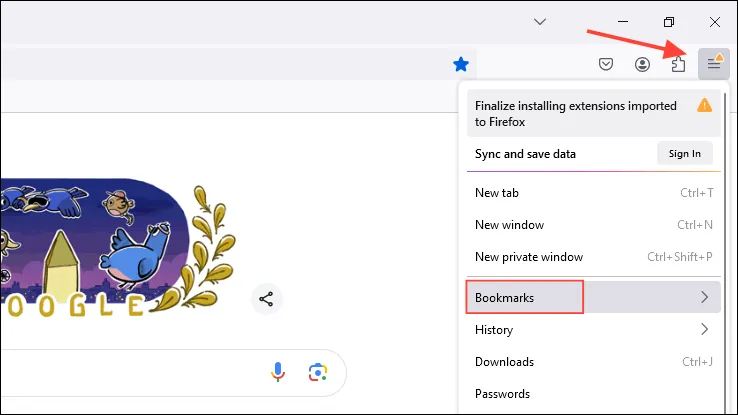
- 新しく作成したブックマークを右クリックし、「ブックマークの編集」をクリックします。
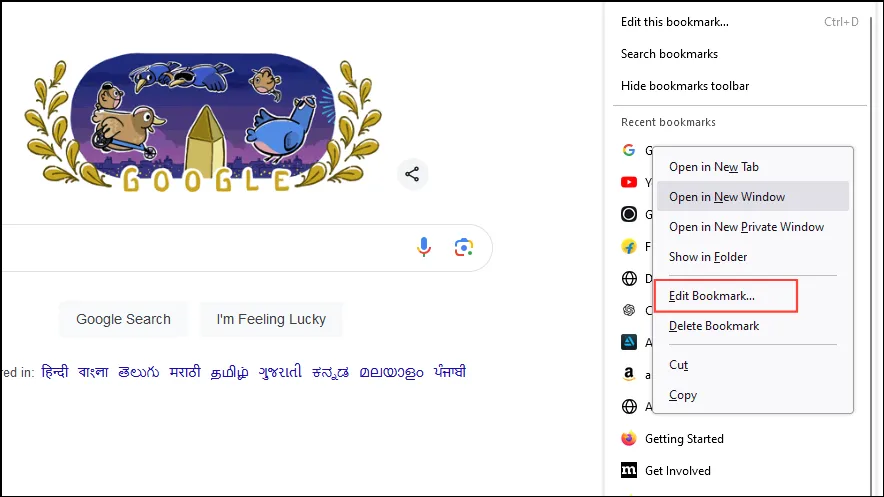
- URL ボックスに次の URL を貼り付け、キーワード セクションの
https://www.google.com/search?q=%s&udm=14ようにキーワードを追加して@webから、[保存] ボタンをクリックしてください。

- これで、「@web」または選択したキーワードを使用して直接検索を実行できます。次に、次の内容をアドレス バーに貼り付けて Enter キーを押します。
about:config「リスクを受け入れて続行」ボタンをクリックします。
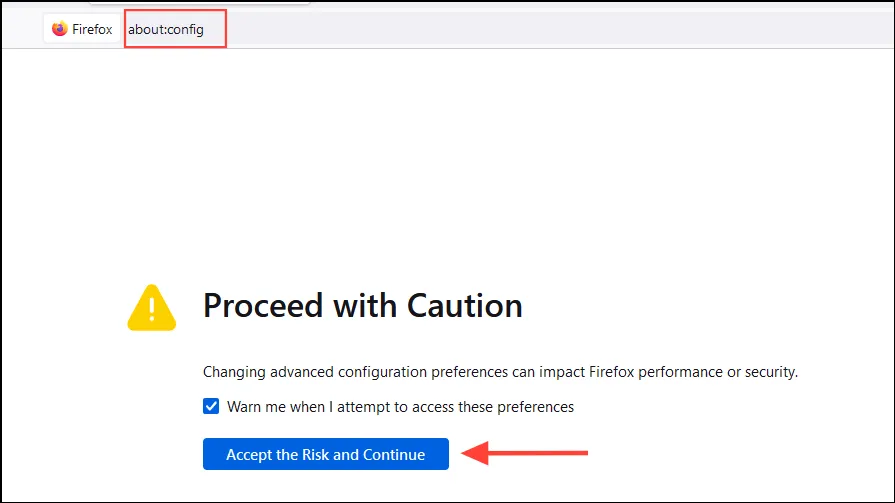
- 次に、上部のボックスに次の内容を貼り付けます。
browser.urlbar.update2.engineAliasRefresh
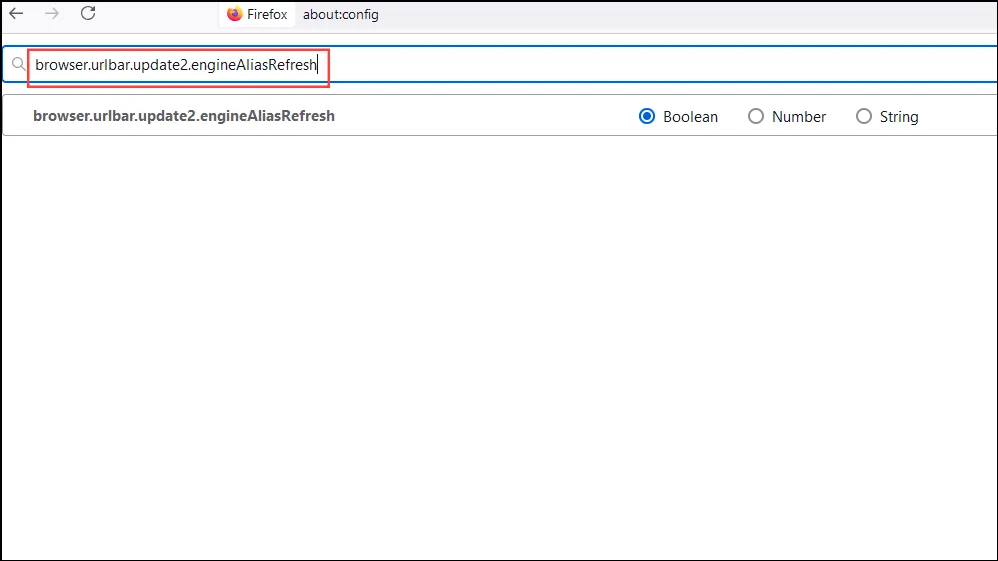
- 右側の「+」記号をクリックします。
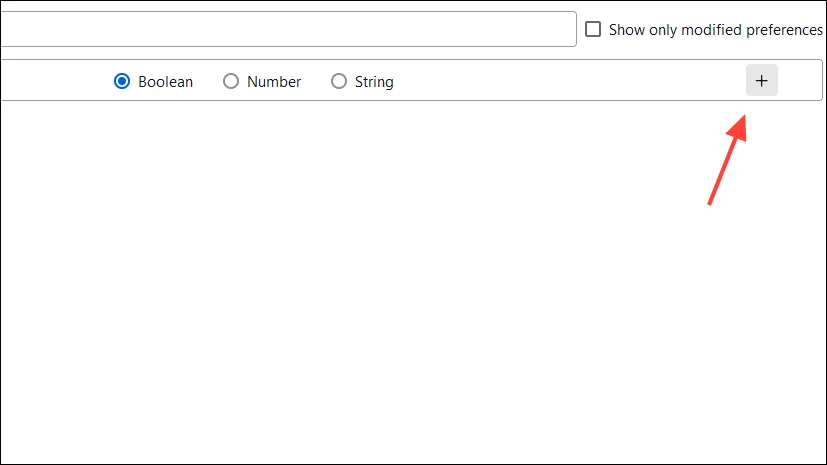
- ボックスの中央に「true」が表示されていることを確認します。「false」が表示されている場合は、右側の二重矢印をクリックしてオンにし、「true」と表示されるようにします。
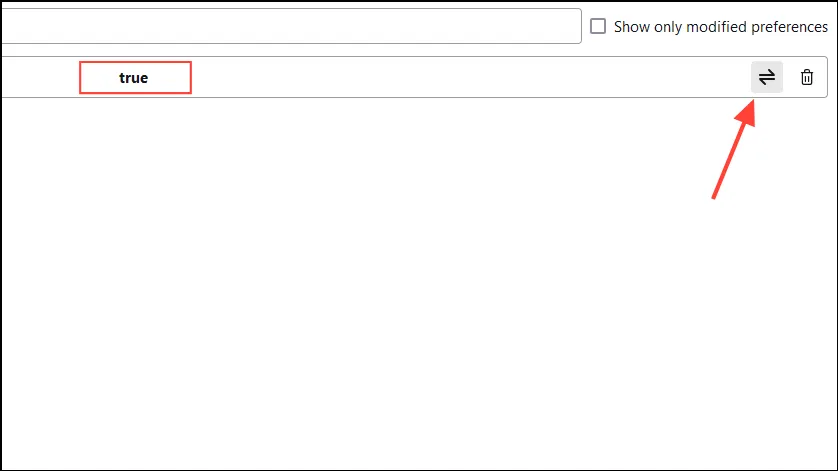
- 次に、右上のハンバーガー メニューをクリックし、「設定」をクリックします。

- 「設定」ページで、左側の「検索」をクリックし、「検索ショートカット」セクションまで下にスクロールします。
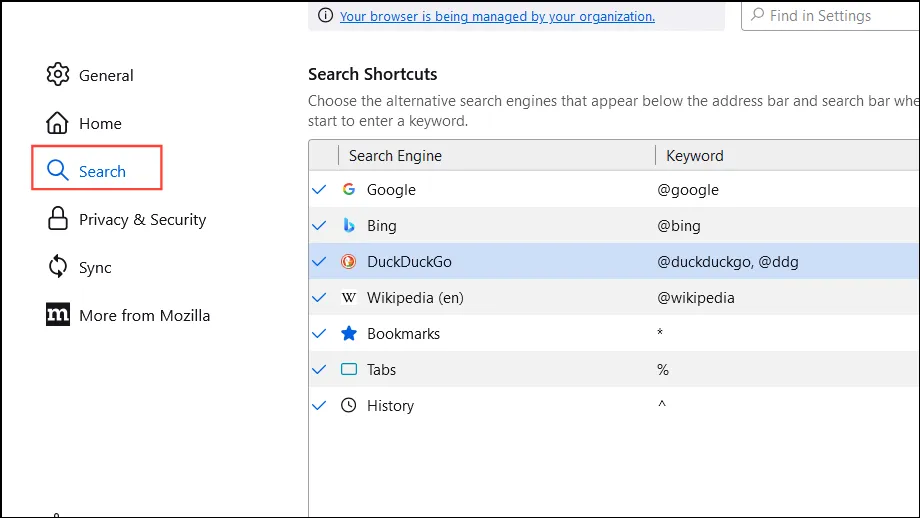
- 「追加」ボタンをクリックし、検索エンジンに名前と URL を指定して、前と同じように情報を入力してから、「エンジンの追加」ボタンをクリックします。
https://www.google.com/search?q=%s&udm=14
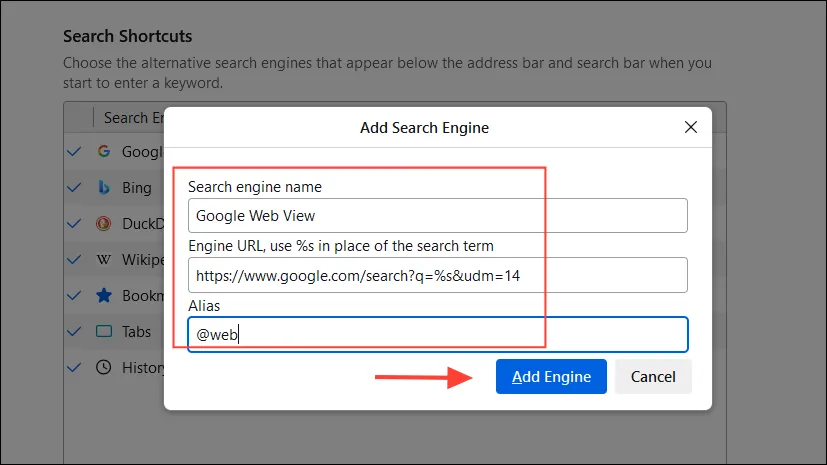
- 最後に、ページの上部までスクロールしてドロップダウン メニューをクリックし、新しく作成したショートカットを選択して、それをデフォルト オプションにします。
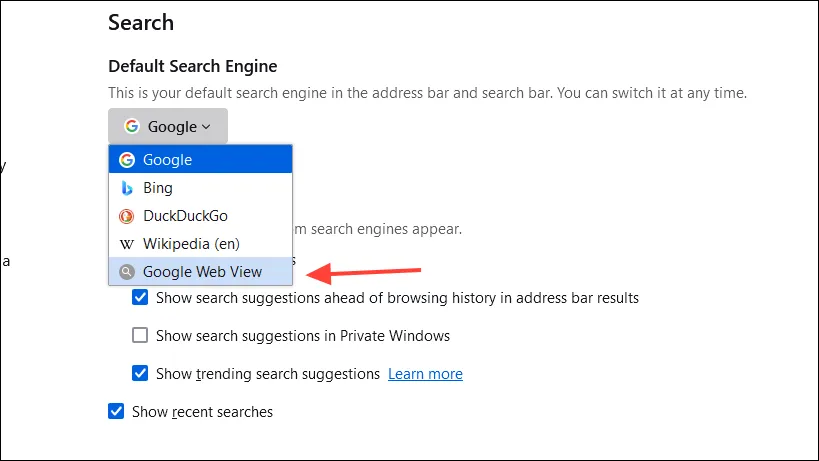
知っておくべきこと
- ブラウザの設定にアクセスしてデフォルトの検索エンジンを変更することで、いつでもデフォルト設定に戻すことができます。
- あるいは、デフォルト設定をそのままにして、追加情報が不要な検索の場合は「Web」オプションをクリックすることもできます。
- 特に Firefox では、検索エンジンの設定に他の変更を加えないようにしてください。そうしないと、Web ブラウザが正常に動作しなくなる可能性があります。




コメントを残す